Oplossing: Niet Vastgepinde Apps Blijven Terugkomen op Windows 11

Als niet vastgepinde apps en programma
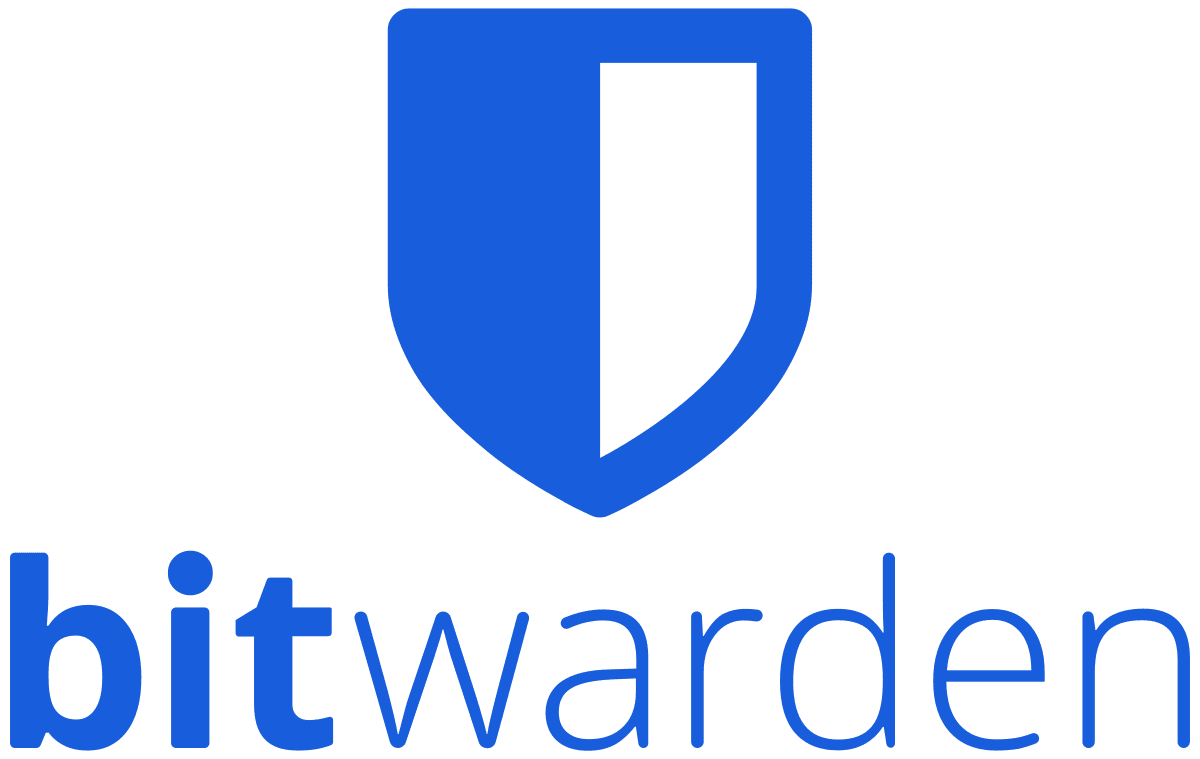
Iedereen weet wat een wachtwoord is en zou over het algemeen begrijpen dat "passphrase" hetzelfde betekent. Ze zijn echter iets anders, een wachtwoordzin is een wachtwoord dat uit meerdere woorden bestaat en een zin vormt.
De bedoeling van de wijziging van de bewoording is om gebruikers ertoe te bewegen af te zien van het kiezen van relatief korte wachtwoorden. Hoe? Door ze aan te moedigen om meerdere woorden als wachtwoord te gebruiken, wat ze over het algemeen langer en dus veiliger maakt. Deze methode maakt het ook veilig genoeg om echt leesbare woorden te gebruiken, waardoor het gemakkelijker wordt om te onthouden of om iemand te vertellen.
Het willekeurige wachtwoord "vTSPR79ej#ouGcCH" is bijvoorbeeld moeilijk uit te typen of aan iemand te vertellen. Omgekeerd is de wachtwoordzin "Proofread6-Candy-Football" een stuk gemakkelijker te gebruiken of te communiceren indien nodig. De extra lengte van de wachtwoordzin maakt het ook moeilijker om via geautomatiseerde methoden te raden dan het willekeurige wachtwoord.
De wachtwoordbeheerder Bitwarden bevat een wachtwoordzingenerator die willekeurige combinaties van woorden kan genereren die u als wachtwoordzin kunt gebruiken.
Om een wachtwoordzin via de browserextensie te genereren, moet u eerst het extensievenster openen door op het Bitwarden-pictogram te klikken. Schakel vervolgens over naar het tabblad "Generator", hier kunt u uw opties voor het genereren van uw wachtwoord of wachtwoordzin configureren. Om over te schakelen naar het genereren van wachtwoordzinnen, klikt u op de vervolgkeuzelijst met de tekst 'Wachtwoord' boven aan het gedeelte 'Opties' en selecteert u in plaats daarvan 'Wachtzin'.
Nu kunt u het aantal woorden selecteren dat u in uw wachtwoord wilt opnemen. U kunt ook configureren welk teken de woorden in uw wachtwoordzin van elkaar scheidt, of woorden met hoofdletters beginnen en of er een cijfer is opgenomen.
Tip: We raden u aan ten minste vier woorden te kiezen en een speciaal teken als scheidingsteken te gebruiken. We raden u ook aan de opties voor hoofdletters en getallen in te schakelen om de sterkst mogelijke wachtwoordzinnen te genereren.
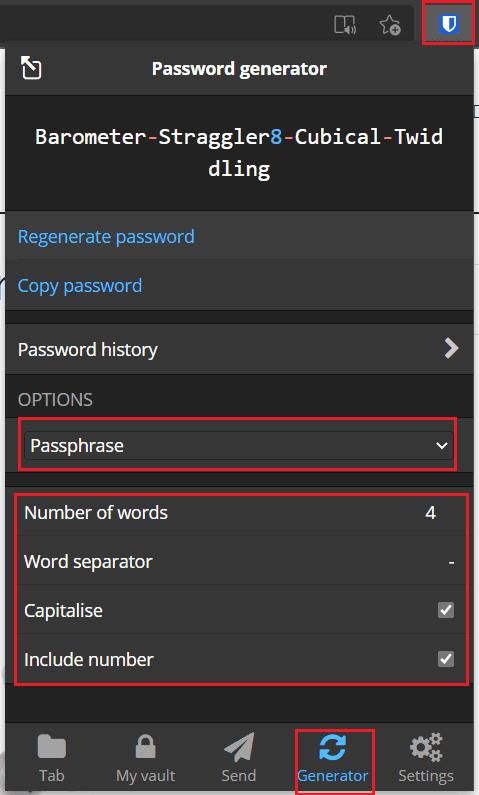
Open het tabblad "Generator" van het extensievenster en selecteer vervolgens "Wachtzin" in de vervolgkeuzelijst bovenaan het gedeelte "Opties".
Om een wachtwoordzin te genereren via de Bitwarden-website, moet u het tabblad "Extra" openen en vervolgens op het keuzerondje "Wachtzin" klikken in de standaardtool "Wachtwoordgenerator". Deze tool heeft dezelfde configuratie-opties als voorheen. Dat gezegd hebbende, de instellingen worden afzonderlijk opgeslagen, dus u moet ze allebei configureren.
Als de gegenereerde wachtwoordzin u niet bevalt, kunt u op "Wachtwoord opnieuw genereren" klikken om een nieuwe te genereren. U kunt op "Kopieer wachtwoord" klikken om de gegenereerde wachtwoordzin naar uw klembord te kopiëren. Als u bent vergeten een gegenereerde wachtwoordzin op te slaan die u hebt gebruikt, kunt u deze opnieuw vinden. Klik gewoon op het klokpictogram in de rechterbenedenhoek, met het label "Wachtwoordgeschiedenis".
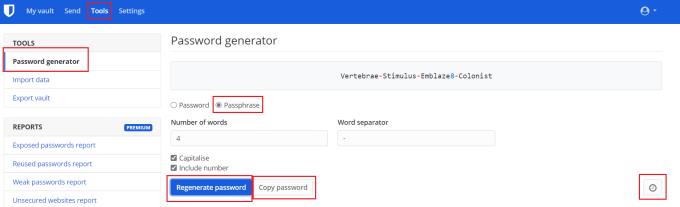
Genereer wachtwoordzinnen door de standaardtool "Wachtwoordgenerator" te openen op het tabblad "Extra" en vervolgens op het keuzerondje "Wachtzin" te klikken.
Wachtwoordzinnen gebruiken een combinatie van willekeurige woorden om langere en beter te onthouden wachtwoorden te maken. Door de stappen in deze handleiding te volgen, kunt u sterke willekeurige wachtwoordzinnen genereren met de Bitwarden-wachtwoordbeheerder.
Als niet vastgepinde apps en programma
Verwijder opgeslagen informatie uit Firefox Autofill door deze snelle en eenvoudige stappen te volgen voor Windows- en Android-apparaten.
In deze tutorial laten we je zien hoe je een zachte of harde reset uitvoert op de Apple iPod Shuffle.
Er zijn zoveel geweldige apps op Google Play dat je niet anders kunt dan je abonneren. Na een tijdje groeit die lijst, en moet je jouw Google Play-abonnementen beheren.
Rommelen in je zak of portemonnee om de juiste kaart te vinden kan een groot ongemak zijn. In de afgelopen jaren hebben verschillende bedrijven
Wanneer je de Android downloadgeschiedenis verwijdert, help je om meer opslagruimte te creëren, naast andere voordelen. Hier zijn de te volgen stappen.
Deze gids laat je zien hoe je foto
We hebben een beetje tijd doorgebracht met de Galaxy Tab S9 Ultra, en het is de perfecte tablet om te koppelen aan je Windows PC of de Galaxy S23.
Dempen van groepsberichten in Android 11 om meldingen onder controle te houden voor de Berichten-app, WhatsApp en Telegram.
Wissen van de Adresbalk URL geschiedenis op Firefox en houd je sessies privé door deze snelle en eenvoudige stappen te volgen.







